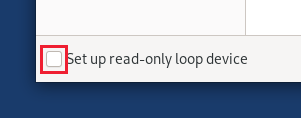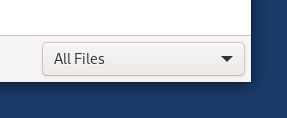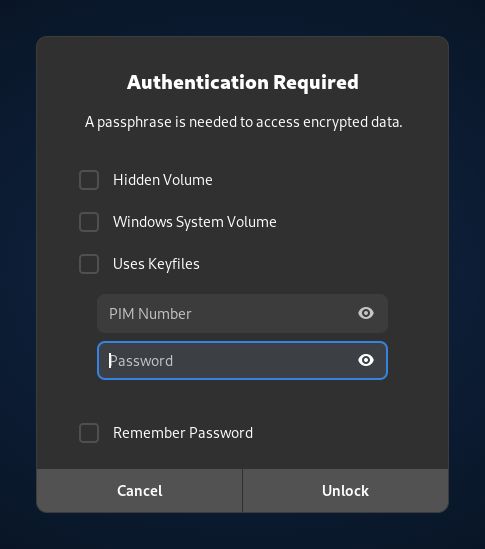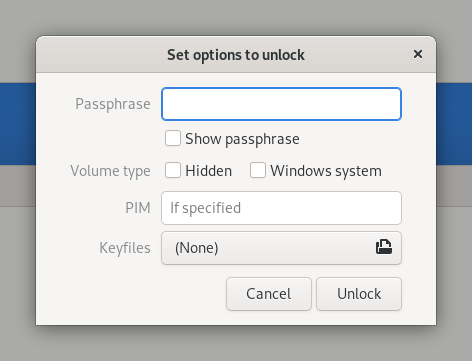Introducció a VeraCrypt
VeraCrypt és una eina d'encriptatge de disc que funciona a Windows, macOS i Linux.
Comparació entre LUKS i VeraCrypt
També podeu crear i obrir volums encriptats amb LUKS a Tails. LUKS és l'estàndard per a l'encriptatge de disc a Linux. Vegeu la nostra documentació sobre LUKS.
Us recomanem que utilitzeu:
VeraCrypt per compartir fitxers encriptats entre diferents sistemes operatius.
LUKS per encriptar fitxers per a Tails i Linux.
| LUKS | VeraCrypt | |
|---|---|---|
| Compatibilitat | Linux | Windows + macOS + Linux |
| Crear nous volums | Sí | Fora de Tails |
| Obrir i modificar els volums existents | Sí | Sí |
| Particions encriptades (o discs sencers)¹ | Sí | Sí |
| Contenidors de fitxers encriptats¹ | Complicat | Fàcil |
| Negació plausible² | No | Sí |
| Fàcil d'utilitzar | Més fàcil | Més complicat |
| Velocitat | Més ràpid | Més lent |
Vegeu la diferència entre contenidors de fitxers i particions.
Negació plausible: en alguns casos (per exemple, amb volums ocults de VeraCrypt), és impossible que un adversari demostri tècnicament l'existència d'un volum encriptat.
Tot i així, és possible que l'encriptatge denegable no us protegeixi si esteu obligats a revelar l'existència del volum encriptat. Vegeu VeraCrypt: Plausible Deniability (en anglès).
To create new VeraCrypt volumes, do so outside of Tails. See VeraCrypt: Beginner's Tutorial.
Diferència entre contenidors de fitxers i particions
Amb VeraCrypt podeu emmagatzemar els vostres fitxers encriptats en dos tipus diferents de volums:
Contenidors de fitxers
Un contenidor de fitxers és un únic fitxer gran dins del qual podeu emmagatzemar diversos fitxers encriptats, una mica com un fitxer ZIP.
Particions o unitats
Normalment, les unitats (llapis USB i discs durs) tenen una única partició de la seva mida total. D'aquesta manera, podeu encriptar un llapis USB sencer, per exemple. Però, les unitats també es poden dividir en diverses particions.
Paràmetres de desbloqueig
Per desbloquejar un volum VeraCrypt, potser necessiteu els paràmetres següents, depenent de les opcions que es van seleccionar en el moment en que es va crear el volum:
Contrasenya
Fitxers clau: en lloc de la contrasenya o a més d'ella, es pot desbloquejar un volum VeraCrypt mitjançant un fitxer o un conjunt de fitxers concrets.
Vegeu la documentació de VeraCrypt sobre els fitxers clau. (en anglès)
PIM: un número que es necessita si s'ha especificat en crear el volum VeraCrypt.
Vegeu la documentació de VeraCrypt sobre el PIM. (en anglès)
Volum ocult: si voleu desbloquejar el volum ocult dins del volum VeraCrypt.
Vegeu la documentació de VeraCrypt sobre volums ocults. (en anglès)
System volume: if you want to unlock an encrypted Windows system partition.
Vegeu la documentació de VeraCrypt sobre encriptar una partició del sistema de Windows. (en anglès)
Utilitzar un contenidor de fitxers
![]()
Desbloqueig d'un contenidor de fitxers sense fitxers clau
Choose Apps ▸ Utilities ▸ Unlock VeraCrypt Volumes.
Feu clic a Afegeix i trieu el contenidor de fitxers que voleu desbloquejar.
Introduïu els paràmetres per desbloquejar el volum. Per obtenir més informació, consulteu la secció de desbloqueig de paràmetres anterior.
Feu clic a Desbloqueja.
Desbloqueja els volums de VeraCrypt desbloqueja el vostre volum.
Si el desbloqueig del volum falla (per exemple, si heu escrit malament la contrasenya), feu clic a Desbloqueja per provar de desbloquejar de nou.
Feu clic a Obre per obrir el volum al navegador de Fitxers.
Desbloqueig d'un contenidor de fitxers amb fitxers clau
Choose Apps ▸ Utilities ▸ Disks to open the Disks utility.
Choose
 ▸ Attach Disk Image from the top navigation bar.
▸ Attach Disk Image from the top navigation bar.Al diàleg Selecciona la imatge de disc per adjuntar:
Desmarqueu la casella de selecció Configura el dispositiu de bucle només de lectura a l'extrem inferior esquerre si voleu modificar el contingut del contenidor del fitxer.
Trieu Tots els fitxers al filtre de fitxers a l'extrem inferior dret.
Navegueu a la carpeta que conté el contenidor de fitxers que voleu obrir.
Seleccioneu el contenidor del fitxer i feu clic a Adjunta.
A first dialog appears to unlock the container.
Select Cancel.
It is impossible to use keyfiles with this first dialog.
A second dialog called Set options to unlock appears to unlock the container.
Introduïu els paràmetres per desbloquejar el volum. Per obtenir més informació, consulteu la secció de desbloqueig de paràmetres anterior.
Feu clic a Desbloqueja.
Open your VeraCrypt volume from the sidebar of the Files menu.
Utilitzar una partició o unitat
![]()
Desbloqueig d'una partició en un dispositiu d'emmagatzematge extern
Connecteu el llapis USB o el disc dur que voleu desbloquejar.
Apareix un diàleg d'autenticació.
Introduïu els paràmetres per desbloquejar el volum. Per obtenir més informació, consulteu la secció de desbloqueig de paràmetres anterior.
Feu clic a Desbloqueja.
Open your VeraCrypt volume from the sidebar of the Files menu.
Desbloqueig d'una partició en un disc dur intern
En iniciar Tails, configureu una contrasenya d'administració.
Choose Apps ▸ Utilities ▸ Disks to open the Disks utility.
Al panell esquerre, seleccioneu la unitat que correspon al vostre disc dur.
Al panell dret, seleccioneu la partició que correspon al vostre volum VeraCrypt.
Hauria de tenir una etiqueta de Encriptat?.
Feu clic al botó
 al panell dret.
al panell dret.Apareix un diàleg d'autenticació.
Introduïu els paràmetres per desbloquejar el volum. Per obtenir més informació, consulteu la secció de desbloqueig de paràmetres anterior.
Feu clic a Desbloqueja.
Seleccioneu el sistema de fitxers que apareix a sota del volum desbloquejat.
Feu clic al botó
 per muntar el volum.
per muntar el volum.Feu clic a l'enllaç /media/amnesia/ del panell dret per obrir el volum al navegador de Fitxers.
Expulsió d'un volum VeraCrypt
Choose Apps ▸ Accessories ▸ Files to open the Files browser.
A la barra lateral del navegador de Fitxers, feu clic al botó
 de
l'etiqueta del vostre volum VeraCrypt.
de
l'etiqueta del vostre volum VeraCrypt.